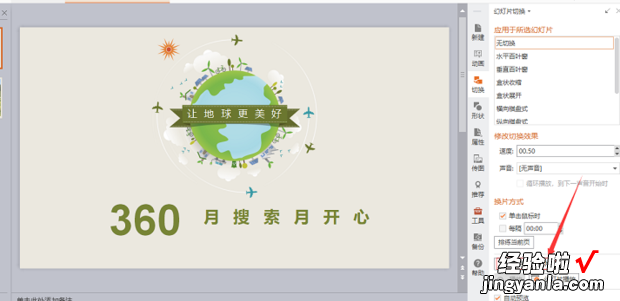经验直达:
- 如何消除PPT的自带音乐
- 怎么去掉PPT背景音乐
一、如何消除PPT的自带音乐
消除ppt自带的背景音乐方式如下:
工具/原料:联想小新、Windows7、Microsoft Office Powerpoint 2007.
1、删除键删除法:打开PPT文档——找到背景音乐(一个有喇叭的图标)并选择——然后按下电脑键盘的“delete"键"或“del”键 , 就可以删除了 。

2、后退键删除法:点击选择背景音乐——按下键盘的”backspace“键,就可以删除背景音乐了 。

3、剪切删除法:选择要删除的背景音乐——点击开始——剪切 。也可以选择后右击要删除的背景音乐——点击剪切 。
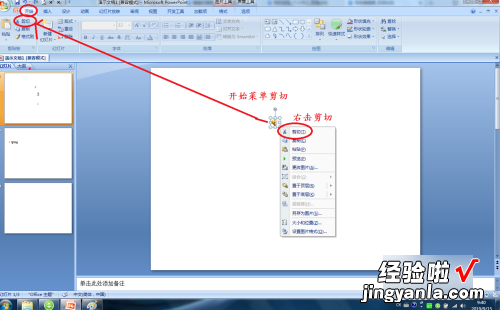
4、Tips:如果不想删除,但又不想放背景音乐,可以点击选择背景音乐——点击选项——点击幻灯片放映音量的向下箭头选择静音 。这样播放就不会有声音了 。
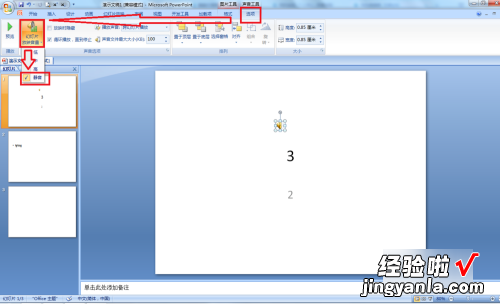
二、怎么去掉PPT背景音乐
具体操作步骤如下:
方法1:删除喇叭
1、打开需要去掉背景音的PPT
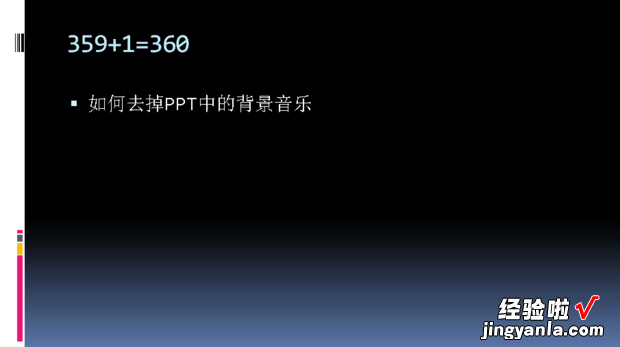
2、在编辑模式下找到小喇叭,点击
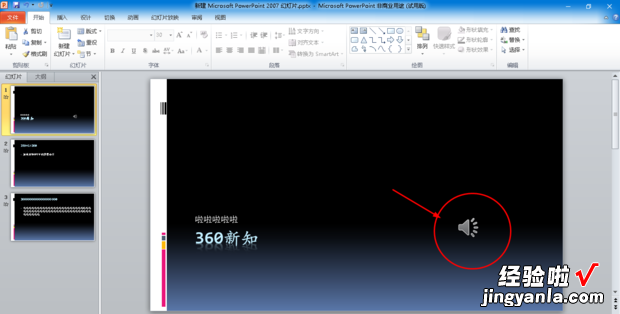
3、点击选中后,按下删除键(既backspace键或delete键均可)

方法2:动画效果去背景音
1、点击上方动画栏工具
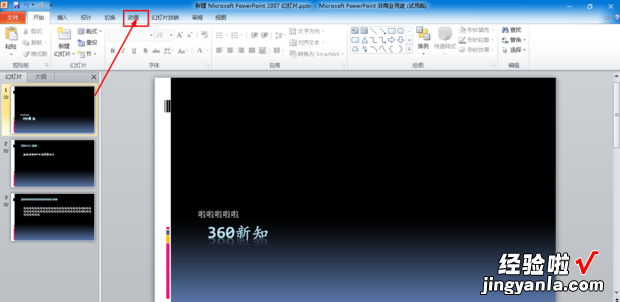
2、进入动画编辑,找到右方的【动画窗格】 , 点击
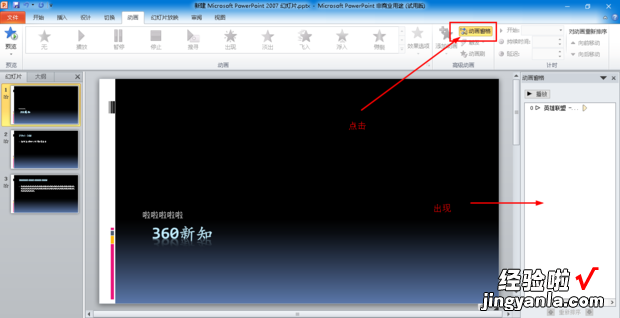
3、在右下方出现PPT动画具体内容,找到有播放图案的编辑命令 , 点击删除
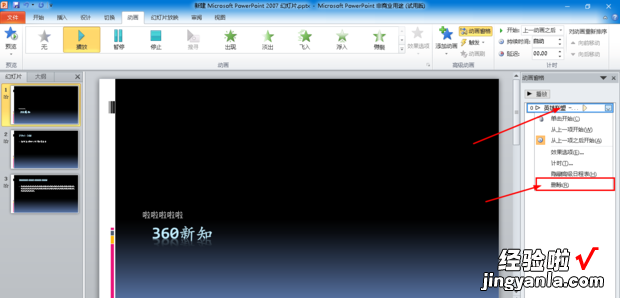
方法3:切换幻灯片去音乐
1、点击菜单栏上方的幻灯片放映工具
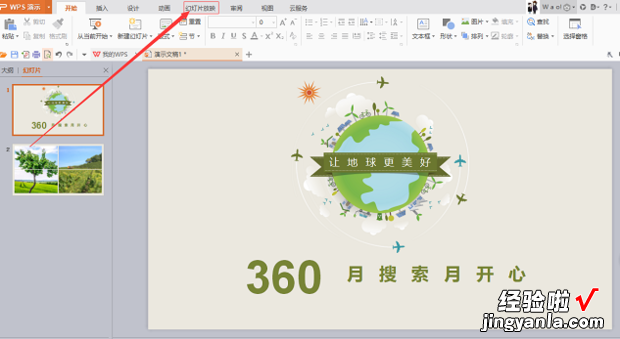
2、出现切换工具菜单栏,找到右方的幻灯片切换,点击选择
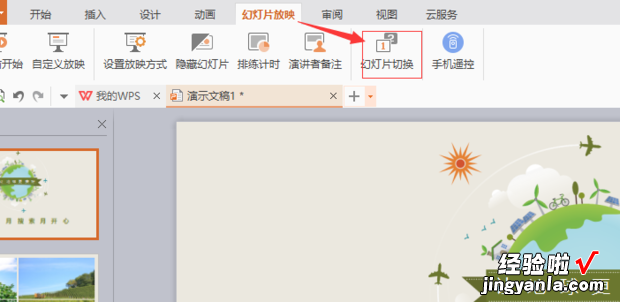
3、右下方出现具体工作栏,在工作栏中找到修改切换效果下的声音,选择无声音 。
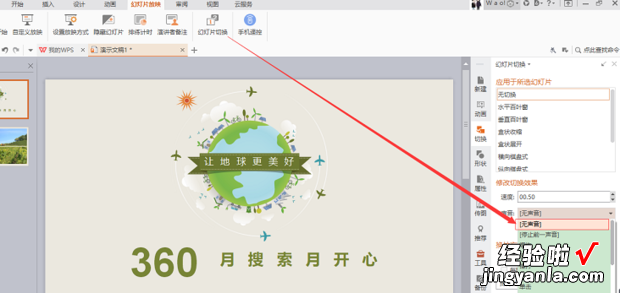
4、最后,选择【应用于所有幻灯片】,既所有幻灯片切换都将变为无声模式
【怎么去掉PPT背景音乐 如何消除PPT的自带音乐】